

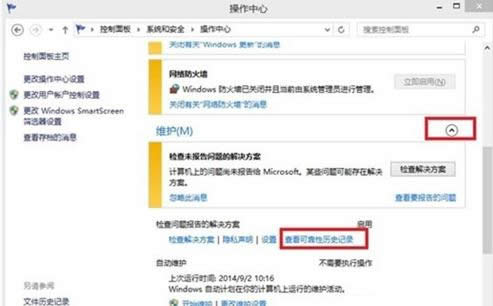
|
随着电脑硬件和软件的不断升级,微软的Windows也在不断升级,从架构的16位、16+32位混合版(Windows9x)、32位再到64位, 系统版本从最初的Windows 1.0 到大家熟知的Windows 95、Windows 98、Windows ME、Windows 2000、Windows 2003、Windows XP、Windows Vista、Windows 7、Windows 8、Windows 8.1、Windows 10 和 Windows Server服务器企业级操作系统,不断持续更新,微软一直在致力于Windows操作系统的开发和完善。现在最新的正式版本是Windows 10。
获取有部分用户还不太清楚Win8.1系统中有个可靠性历史记录功能,那么,这是什么功能呢?其实,该功能主要用于收集windows系统的运行状态信息,并定期生成相应的报告文件。不过,很少用户会用到该功能,于是很多用户想清除该功能,那么,在Win8.1系统可靠性历史记录功能怎么关闭呢?现在,小编就来和大家介绍关闭此功能的操作方法。
2.在维护下面,点击下拉菜单,再点击“查看可靠性历史记录”
3.点击“查看所有问题报告”
4.点击“清除所有问题报告”,选择“全部清除”
Win8.1系统中可靠性历史记录功能的关闭方法就和大家分享到这了,有需要的用户不妨参考本文介绍的方法来关闭它,更多有关系统问题敬请关注小鱼一键重装系统官网。 Microsoft Windows,是美国微软公司研发的一套操作系统,它问世于1985年,起初仅仅是Microsoft-DOS模拟环境,后续的系统版本由于微软不断的更新升级,不但易用,也慢慢的成为家家户户人们最喜爱的操作系统。
|
温馨提示:喜欢本站的话,请收藏一下本站!